序章
PageEditは、強力で直感的なePubビジュアルXHTMLエディターです。 これは、システム管理者と開発者が可能な限り最良の方法でドキュメントを作成するのに役立ちます。 PageEditはクロスプラットフォームアプリケーションです。 ここでは、UbuntuにPageEditをインストールする方法について説明します。 PageEditは、技術作成者が技術文書を簡単に作成できるようにするSigilを利用しています。 XMLとHTMLを利用します。
今日、このツタンカーメンは、Ubuntu22.04LTSエディションにPageEditをインストールする方法を学ぶことを確実にします。 ほとんどの手順は、UbuntuディストリビューションおよびDebianの他のバリアントにも有効です。
PageEditパッケージをインストールするための前提条件
PageEditには前提条件は必要ありません。 何もインストールされません。
ステップ1.UbuntuLTSにPageEditユーティリティをインストールします
PageEditをインストールするには、最初にシステムを更新します。 Linuxにパッケージをインストールする前に、システムを更新することをお勧めします。
$ sudo apt update
これでリポジトリが更新され、PageEditをインストールする準備が整いました。 アップデートに従って、PageEditをインストールします。
$ sudo apt install pageedit
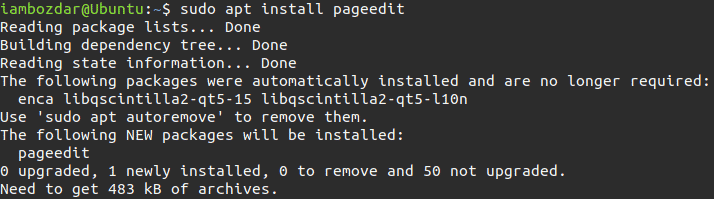
プロセスの後、PageEditがインストールされます。 次のステップに進み、PageEditのインストールの確認を確認します。
ステップ2.PageEditXHTMLEditorのインストールを確認します
次のコマンドを実行して、PageEditのバージョン番号を確認します。
$ pageedit --version
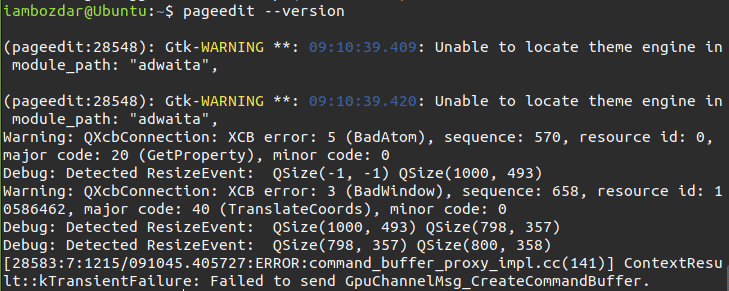
ステップ3.PageEditXHTMLエディターを起動します
次に、PageEditを起動する方法を説明します。 PageEditは2つの方法で起動できます。 1つ目は、ターミナルとコマンドラインインターフェイスを使用する方法で、2つ目は、グラフィカルダッシュボードを使用する方法です。
ターミナルを使用してPageEditを実行するには、次のコマンドを使用します。
$ pageedit
もう1つの方法は、次のようなダッシュボードを使用することです。
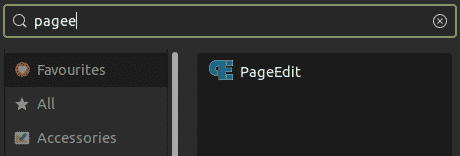
ダッシュボードを介してシステム上でPageEditを見つけて把握したら、次のようにアプリケーションを起動できます。
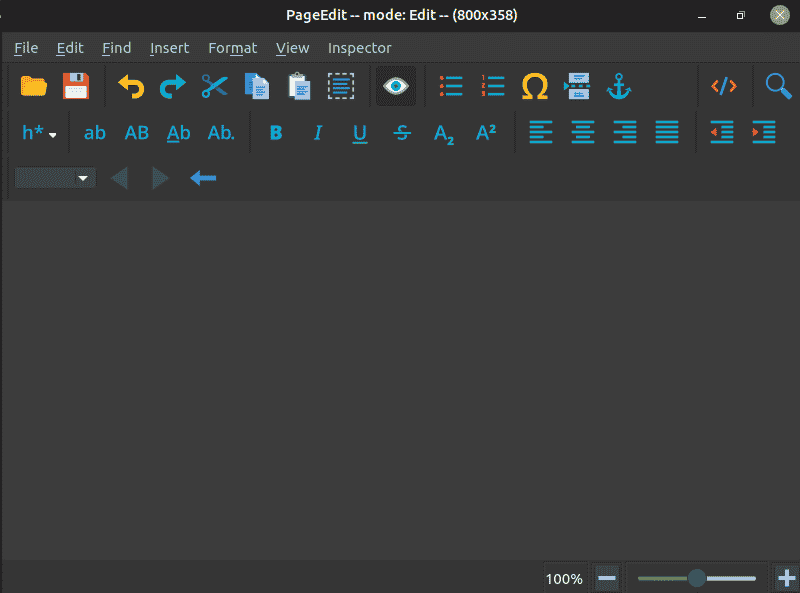
ステップ4.Ubuntu22.04からPageEditEditorをアンインストールします
アプリケーションが必要ない場合は、他のソフトウェアやパッケージ用のスペースを確保するために、システムからアプリケーションを削除することを選択します。 どういうわけか、PageEditを削除することを選択した場合は、次のコマンドが必要になります。
$ sudo apt remove pageedit
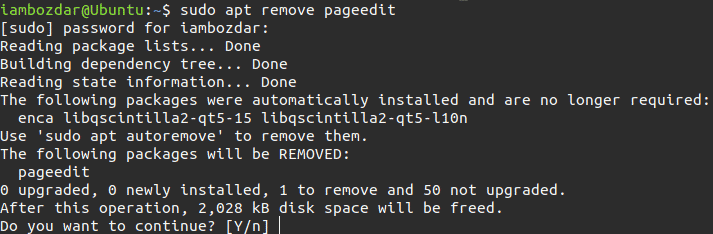
アクションを確認すると、アプリケーションが削除されます。 プロセスを確認するには、パスワードを入力する必要があります。
結論
PageEditは、チーム向けの専門的な技術文書を作成するための優れたアプリケーションです。 XHTMLを可能な限り最善の方法で利用します。 あなたとあなたのチームがそれを楽しんでくれることを願っています。

Karim Buzdarは、電気通信工学の学位を取得しており、CCNA RS、SCP、ACEなどのいくつかのシステム管理者認定を取得しています。 ITエンジニアおよびテクニカルライターとして、彼はさまざまなWebサイトに書き込みを行っています。
The post Ubuntu 22.04LTSにSigilXHTMLエディターをインストールする方法– LinuxWays appeared first on Gamingsym Japan.
